Les traductions sont fournies par des outils de traduction automatique. En cas de conflit entre le contenu d'une traduction et celui de la version originale en anglais, la version anglaise prévaudra.
Étape 3 : Charger le code de l'application dans un compartiment Amazon S3
Important
Le AWS OpsWorks Stacks service a atteint sa fin de vie le 26 mai 2024 et a été désactivé tant pour les nouveaux clients que pour les clients existants. Nous recommandons vivement aux clients de migrer leurs charges de travail vers d'autres solutions dès que possible. Si vous avez des questions sur la migration, contactez l' AWS Support équipe sur AWS Re:Post
Comme vous devez fournir un lien vers le référentiel de votre code dans le cadre de l'installation du pipeline, préparez le référentiel avant de créer le pipeline. Dans cette procédure, vous chargez une application Node.js dans un compartiment Amazon S3.
Bien qu'il soit CodePipeline possible d'utiliser du code directement depuis GitHub ou CodeCommit en tant que source, cette procédure pas à pas explique comment utiliser un compartiment Amazon S3. Dans cette procédure pas à pas, vous allez télécharger l'exemple d'application Node.js dans votre propre compartiment Amazon S3 afin de pouvoir apporter des modifications à l'application. Le compartiment Amazon S3 que vous créez à cette étape permet de CodePipeline détecter les modifications apportées au code de l'application et de déployer automatiquement l'application modifiée. Si vous le souhaitez, vous pouvez utiliser un compartiment existant. Assurez-vous que le compartiment répond aux critères décrits dans la section Procédure pas à pas simple du pipeline (compartiment Amazon S3) de la CodePipeline documentation.
Important
Le compartiment Amazon S3 doit se trouver dans la même région que celle dans laquelle vous créerez votre pipeline. Pour le moment, CodePipeline prend uniquement en charge le fournisseur OpsWorks Stacks dans la région USA Est (Virginie du Nord) (us-east-1). Toutes les ressources de cette procédure doivent être créées dans la région USA Est (Virginie du Nord). Le bucket doit également être versionné car il CodePipeline nécessite une source versionnée. Pour plus d'informations, consultez Utilisation de la gestion des versions.
Pour télécharger votre application dans un compartiment Amazon S3
-
Téléchargez le fichier ZIP de l'exemple OpsWorks Stacks, l'application Node.js, et enregistrez-le à un emplacement pratique sur votre ordinateur local.
Ouvrez la console Amazon S3 à l'adresse https://console.aws.amazon.com/s3/
. -
Choisissez Créer un compartiment.
-
Sur la page Créer un compartiment - Sélectionner un nom et une région de compartiment, pour Bucket Name (Nom du compartiment), saisissez un nom unique pour votre compartiment. Les noms de compartiment doivent être uniques dans tous les AWS comptes, et pas seulement dans votre propre compte. Cette procédure utilise le nom
my-appbucket, mais vous pouvez utilisermy-appbucket-pour que votre nom de compartiment soit unique. Dans la liste déroulante Region, choisissez US Standard, puis Créer. USA Standard est l'équivalent deyearmonthdayus-east-1.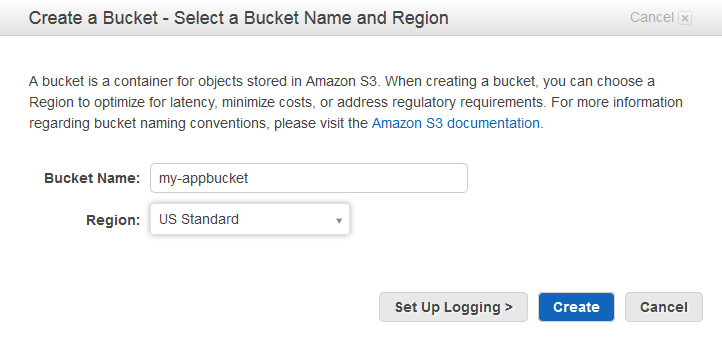
-
Choisissez le compartiment créé à partir de la liste Tous les compartiments.
-
Sur la page du compartiment, choisissez Charger.
-
Sur la page Charger - Sélectionner les fichiers et dossiers, choisissez Ajouter des fichiers. Accédez au fichier ZIP enregistré à l'étape 1, choisissez Ouvrir, puis choisissez Commencer le chargement.
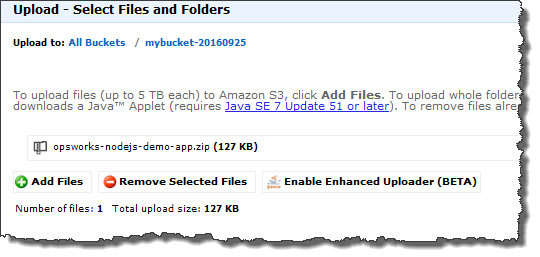
-
Une fois le chargement terminé, sélectionnez le fichier ZIP dans la liste des fichiers de votre compartiment, puis choisissez Propriétés.
-
Dans le volet Propriétés, copiez le lien vers votre fichier ZIP et notez le lien. Vous aurez besoin du nom de compartiment et de la partie nom de fichier ZIP du lien pour créer votre pipeline.